
Win11 正式版任务栏图标出现重叠,通常与任务栏设置、系统缓存或图标问题有关,可按以下方法解决:
方法一:调整任务栏图标设置
取消任务栏图标合并
右键任务栏空白处,选择「任务栏设置」。
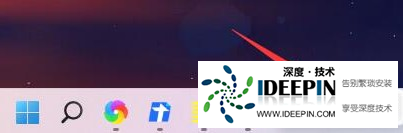
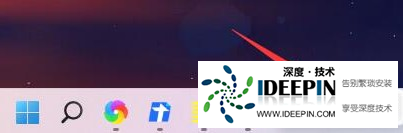
找到「合并任务栏按钮和隐藏标签」选项,点击展开选择「从不」(或根据需求选择「当任务栏占满时」)。
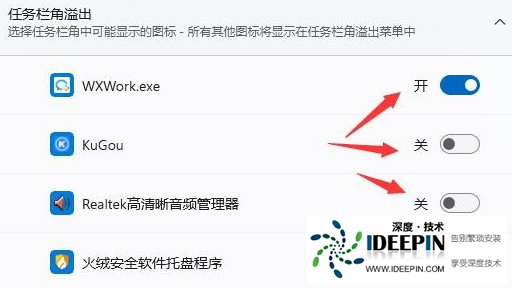
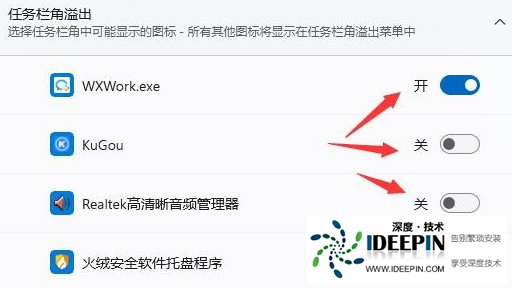
设置后,任务栏图标会分开显示,避免重叠。
解锁并拖动图标
若部分固定图标重叠,右键任务栏空白处,确保「锁定任务栏」未勾选(取消勾选即可解锁)。
鼠标拖动重叠的图标,手动调整位置使其分开,再重新勾选「锁定任务栏」固定位置。
方法二:重启 Windows 资源管理器
任务栏由「Windows 资源管理器」进程管理,重启该进程可修复图标显示异常:
按下 Ctrl + Shift + Esc 打开「任务管理器」。
在「进程」选项卡中,找到「Windows 资源管理器」。
右键选择「重启」,任务栏会短暂消失后重新加载,图标重叠问题可能随之解决。
方法三:清除任务栏缓存
系统缓存异常可能导致图标显示错乱,可通过注册表清理缓存:
按下 Win + R 输入 regedit 打开「注册表编辑器」(若提示权限,点击「是」)。
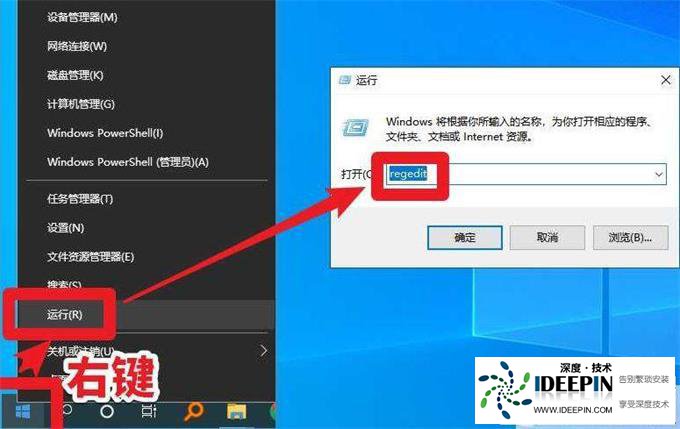
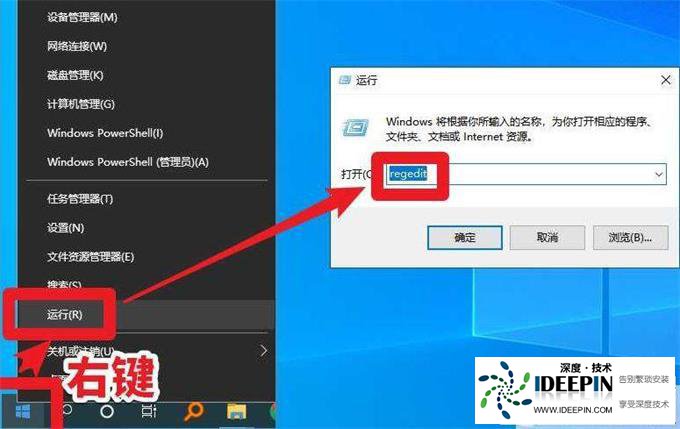
定位到路径:HKEY_CURRENT_USER\Software\Microsoft\Windows\CurrentVersion\Explorer\StuckRects3
右键删除「StuckRects3」文件夹(删除前可右键导出备份,避免误操作)。
重启电脑,系统会自动重建任务栏缓存,图标布局恢复默认。
方法四:更新系统或回退更新
安装最新系统更新
进入「设置 → Windows 更新 → 检查更新」,安装所有可用更新(微软会通过更新修复任务栏相关 bug)。
回退近期更新
若问题是某次更新后出现的,进入「设置 → Windows 更新 → 更新历史记录 → 卸载更新」,找到最近安装的更新并卸载,重启电脑测试。
方法五:使用系统修复工具
若以上方法无效,可能是系统文件损坏:
按下 Win + X 选择「Windows 终端(管理员)」。
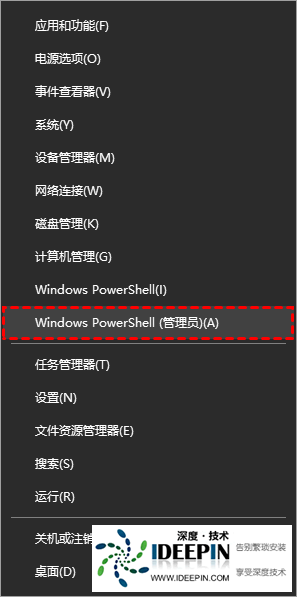
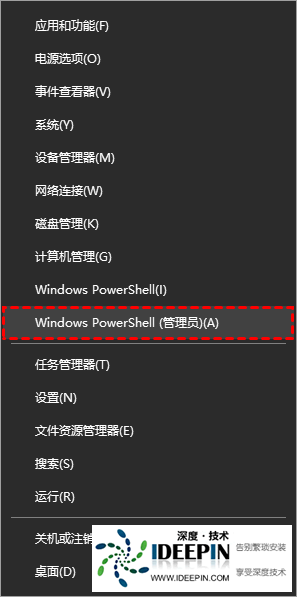
输入命令 sfc /scannow 并回车,扫描并修复受损系统文件。
完成后重启电脑,若问题持续,再输入 dism /online /cleanup-image /restorehealth 修复系统镜像。
通过以上步骤,多数任务栏图标重叠问题可解决。若频繁出现,建议检查是否安装了修改任务栏的第三方软件(如 StartAllBack 等),暂时卸载后测试是否恢复正常。
本文由深度官网(www.ideepin.com)收集整理分享,转载请注明出处!深度系统官网
郑重声明:本文版权归原作者所有,转载文章仅为传播更多信息之目的,如作者信息标记有误,请第一时间联系我们修改或删除,谢谢!